Màn hình điện thoại bị ám vàng – Nguyên nhân và cách khắc phục dễ dàng – friend.com.vn
Deprecated: trim(): Passing null to parameter #1 ($string) of type string is deprecated in /home/caocap/public_html/wp-content/plugins/fixed-toc/frontend/html/class-dom.php on line 98
Hiện tượng ám vàng trên những mẫu điện thoại Android, iPhone hiện nay đang khiến cho rất nhiều người khó chịu và cảm thấy không thoải mái trong việc trải nghiệm và sử dụng. Đừng lo lắng, bài viết bên dưới sẽ hướng dẫn bạn cách khắc phục hiện tượng ám vàng trên các dòng điện thoại Android, iPhone một cách dễ dàng.
1. Nguyên nhân màn hình điện thoại bị ám vàng
Đối với iPhone
+ Do bật chế độ Night Shift
Chế độ Night Shift là một trong những nguyên nhân khiến cho màn hình điện thoại của bạn có màu trắng vàng khi cài đặt màn hình có sẵn ở phiên bản iOS 13.0.
+ Chỉnh sửa sai bộc lọc màu
Khi bạn chỉnh sửa sai màu sắc hiển thị trên iPhone ở trong tính năng Display Accommodations khiến cho màn hình điện thoại bị ngả sang màu xanh, vàng.
+ Do màn hình bị vào nước hoặc va đập
Nếu iPhone của bạn đã từng bị va đập mạnh hay rơi vào nước thì có thể màn hình sẽ có hiện tượng bị loang màu, ám vàng và thậm chí nặng hơn là chết cảm ứng.
 Chỉnh sửa sai bộc lọc màu
Chỉnh sửa sai bộc lọc màu
+ Do có vật thể lạ nằm trong màn hình
Vậy thể lạ nằm trong màn hình điện thoại lâu ngày không được lấy ra nó sẽ bị oxi hóa dẫn đến bị ám vàng, thường thì những vật này là đồ ăn, bụi bẩn,…
+ Thay màn hình kém chất lượng
Màn hình iPhone của bạn được thay thế ở những nơi không đảm bảo chất lượng nên sẽ dẫn đến nguy cơ cao nó bị lỗi hoặc bị ám vàng trên màn hình.
+ Pin chai dẫn đến nguồn điện không đủ
Nguồn điện của pin không đủ cung cấp cho máy hoạt động của dẫn đến việc màn hình chập chờn, giật lag và gây ra hiện tượng ám vàng.
 Ám vàng trên iPhone
Ám vàng trên iPhone
Đối với điện thoại Android
+ Lớp keo giữa mặt kính và màn hình chảy ra
Khi bạn sử dụng điện thoại trong một thời gian dài thì lớp keo giữa mặt kính và màn hình sẽ chảy ra khiến cho màn hình bị ố vàng. Lỗi này thường xảy ra trên những chiếc điện thoại Android có sử dụng công nghệmàn hình Amoled.
+ Điện thoại bị vào nước
Nếu điện thoại của bạn đã từng rơi vào nước thì có thể màn hình sẽ có hiện tượng bị loang màu, ám vàng và thậm chí nặng hơn là chết cảm ứng.
+ Màn hình điện thoại tiếp xúc với các hóa chất lạ
Màn hình điện thoại của bạn có khả năng bị ám vào rất cao khi tiếp xúc với những chất hóa học lạ.
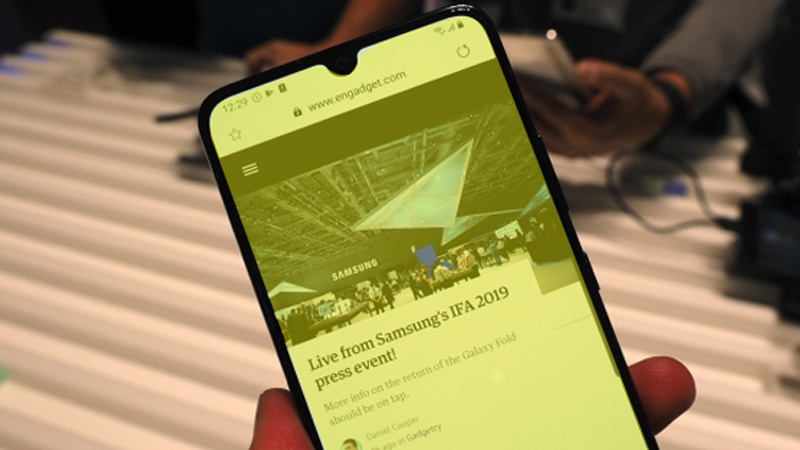 Ám vàng trên điện thoại Android
Ám vàng trên điện thoại Android
2. Cách khắc phục lỗi màn hình điện thoại bị ám vàng
Đối với iPhone
+ Tắt chế độ ban đêm Night Shift
Để tắt chế độ ban đêm Night Shift các bạn thực hiện theo những cách như sau:
Bước 1: Vào Cài đặt > Chọn Cài đặt chung.
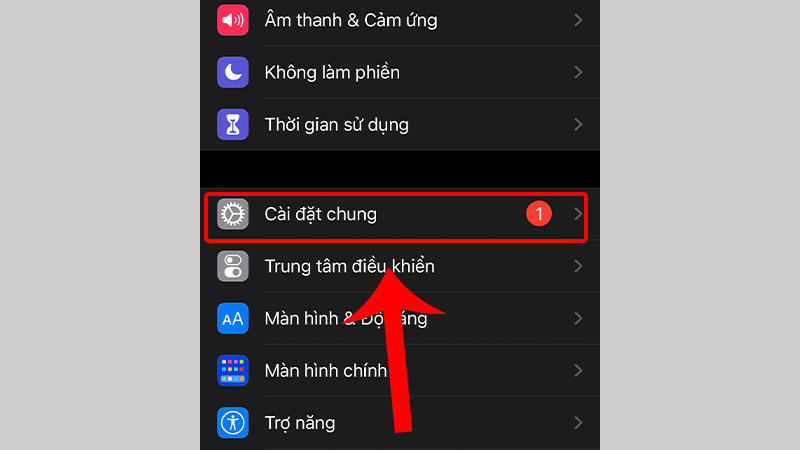 Vào Cài đặt và chọn Cài đặt chung
Vào Cài đặt và chọn Cài đặt chung
Bước 2: Nhấn vào Night Shift > Gạt công tắt để tắt hai chế độ Theo lịch trịch và Bật thủ công đến ngày mai.
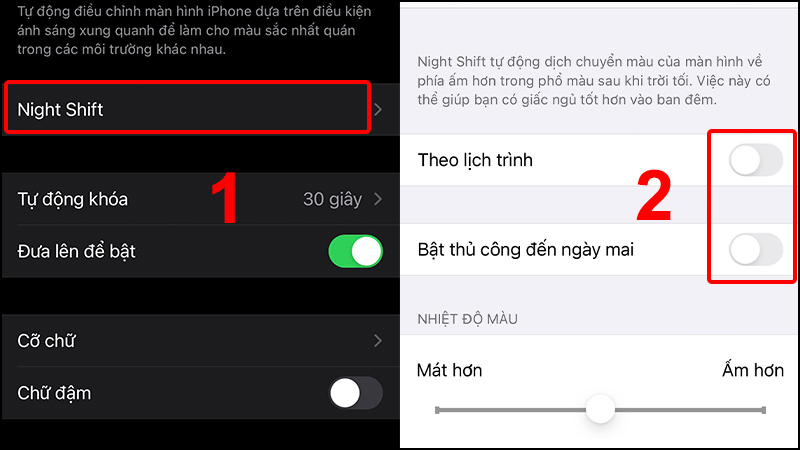 Nhấn vào Night Shift và gạt công tắt để tắt 2 chế độ
Nhấn vào Night Shift và gạt công tắt để tắt 2 chế độ
+ Chỉnh lại màu màn hình iPhone
Bước 1: Vào Cài đặt, chọn Trợ năng > Chọn Màn hình & Cỡ chữ.
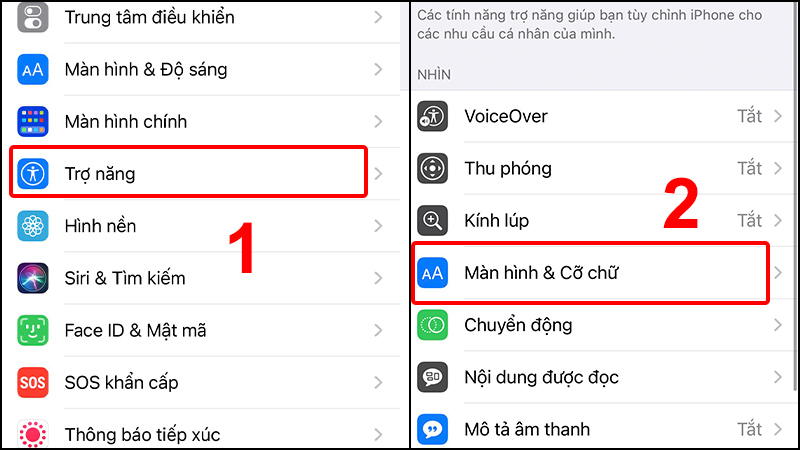 Vào Cài đặt chọn Trợ năng và vào Màn hình & Cỡ chữ
Vào Cài đặt chọn Trợ năng và vào Màn hình & Cỡ chữ
Bước 2: Vào Bộ lọc màu > Gạt sang phải để bật chế độ.
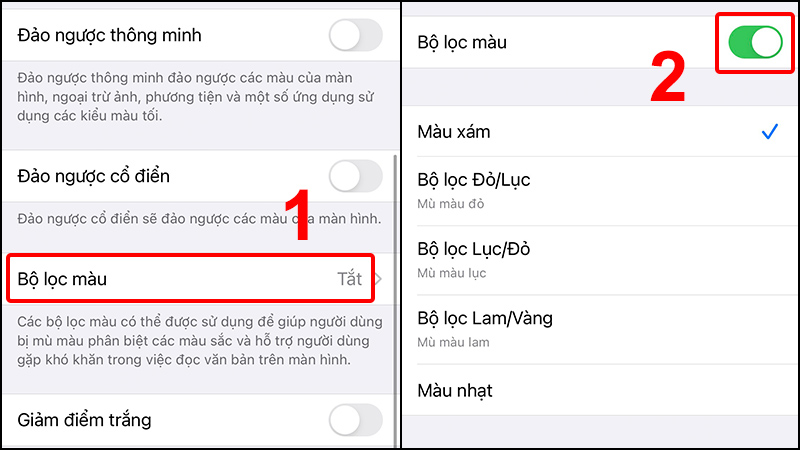 Vào Chọn bộ lọc màu và gạt sang phải để bật chế độ
Vào Chọn bộ lọc màu và gạt sang phải để bật chế độ
Bước 3: Chọn Sắc thài Màu > Kéo phần Cường độ về phía ngoài cùng bên trái và phần Sắc độ về phía ngoài cùng bên phải
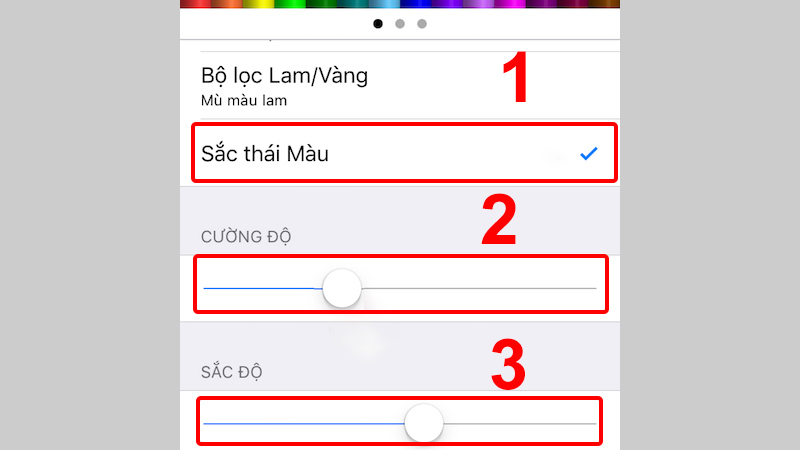 Chọn Sắc thài Màu và điều chỉnh
Chọn Sắc thài Màu và điều chỉnh
+ Khởi động lại máy
Nếu bạn nghi ngờ nguyên nhân là bị xung đột giữa các phần mềm có thể gây ra hiện tượng ám vàng thig bạn nên khởi động lại máy và xem có thể khắc phục được không.
Bạn có thể tham khảo bài viết: [Video] Cách khởi động lại iPhone không cần sử dụng nút nguồn đơn giản.
+ Khôi phục cài đặt gốc
Bước 1: Vào Cài đặt > Chọn Cài đặt chung.
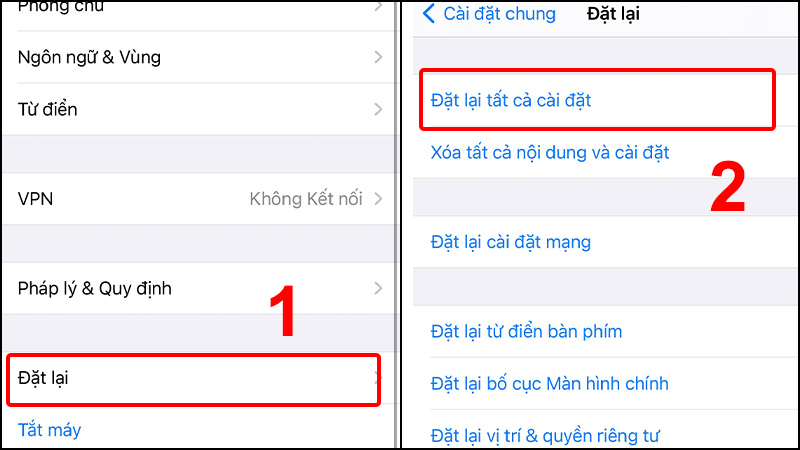 Vào Cài đặt và chọn Cài đặt chung
Vào Cài đặt và chọn Cài đặt chung
Bước 2: Chọn Đặt lại > Nhấn vào Đặt lại tất cả cài đặt.
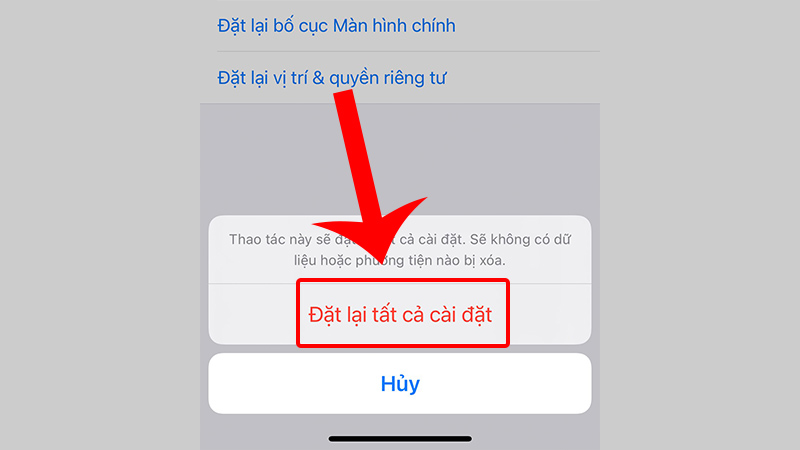 Chọn Đặt lại và nhấn vào Đặt lại tất cả cài đặt
Chọn Đặt lại và nhấn vào Đặt lại tất cả cài đặt
Bước 3: Chọn Đặt lại tất cả cài đặt.
 Chọn Đặt lại tất cả cài đặt
Chọn Đặt lại tất cả cài đặt
+ Mang đến trung tâm bảo hành
Nếu thực hiện những phương pháp trên mà iPhone của bạn vẫn bị ám vàng thì bạn nên mang điện thoại của mình ra những trung tâm bảo hành và sửa chữa uy tín để được nhân viên kỹ thuật tư vấn và sửa chữa kịp thời.
Bạn có thể đến cửa hàng Thế Giới Di Động khi bạn mua sản phẩm ở đây và còn thời hạn bảo hành để nhờ hỗ trợ kỹ thuật.
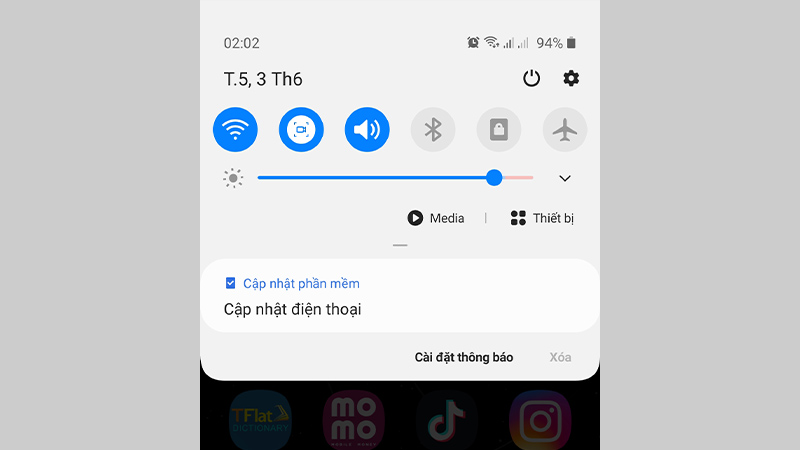 Mang đến trung tâm bảo hành
Mang đến trung tâm bảo hành
Đối với điện thoại Android
+ Tăng độ sáng màn hình
Bạn nên tăng độ sáng màn hình lên mức cao để tránh tình trạng ám vàng nếu bạn cảm thấy vấn đề này không quá nghiêm trọng bởi vì nó là đặc trưng của bạn hình AMOLED.
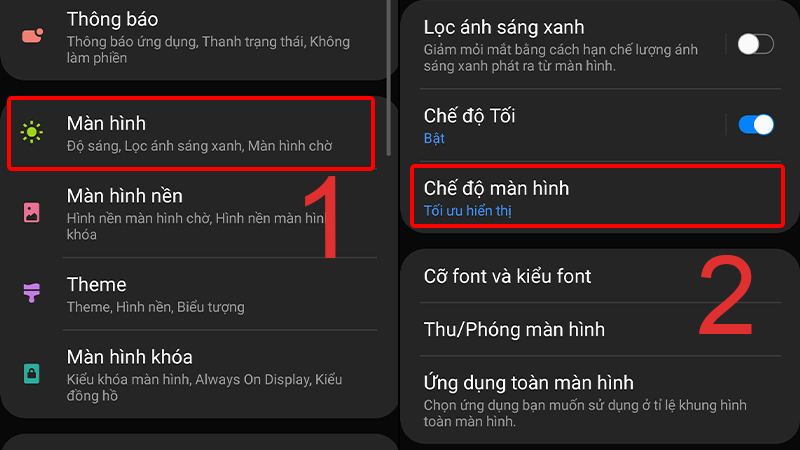 Tăng độ sáng màn hình
Tăng độ sáng màn hình
+ Chỉnh lại độ tương phản màu
Cách này giúp màn hình hiển thị sắc màu được tươi hơn và không còn thấy ám vàng nữa.
Bước 1: Vào Cài đặt, chọn Màn hình >Vào Chế độ màn hình.
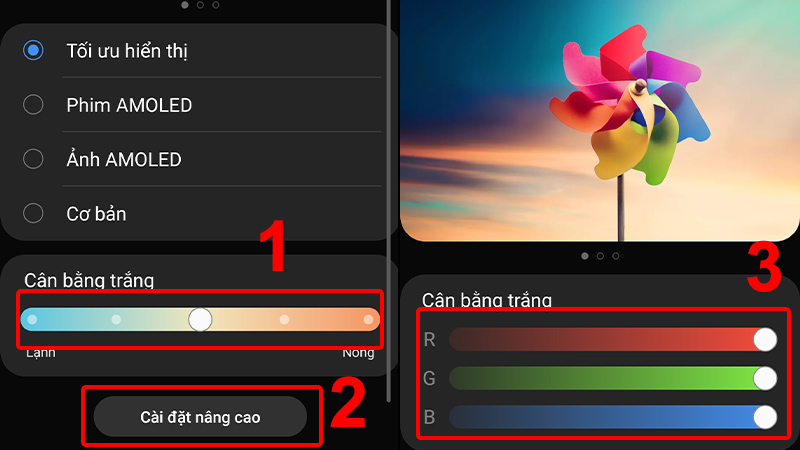 Vào cài đặt, chọn màn hình và chỉnh chế độ màn hình
Vào cài đặt, chọn màn hình và chỉnh chế độ màn hình
Bước 2: Điều chỉnh Cân bằng trắng về mức trung bình > Vào Cài đặt nâng cao để có thể điều chỉnh sao cho bạn cảm thấy phù hợp.
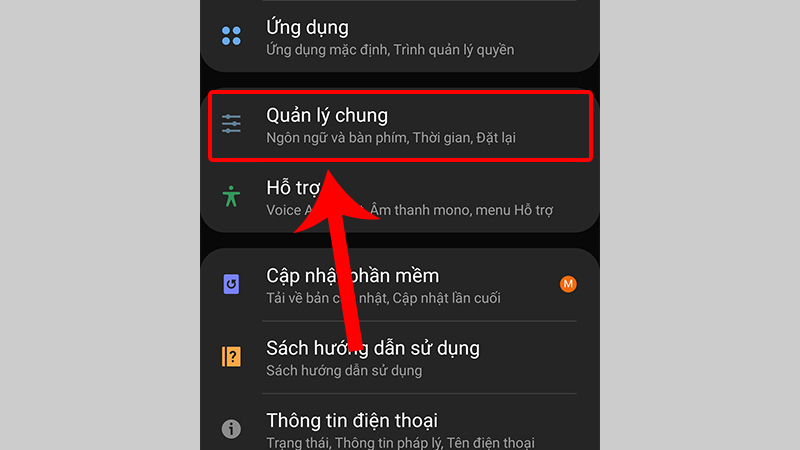 Điều chỉnh Cân bằng trắng về mức trung bình
Điều chỉnh Cân bằng trắng về mức trung bình
+ Khôi phục lại cài đặt gốc
Bước 1: Vào Cài đặt, chọn Quản lý chung.
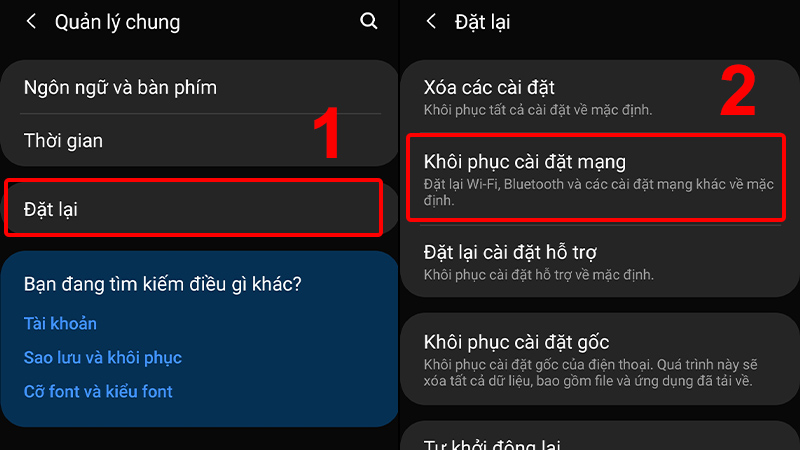 Vào Cài đặt và chọn Quản lý chung
Vào Cài đặt và chọn Quản lý chung
Bước 2: Nhấn Đặt lại > Chọn Khôi phục cài đặt gốc.
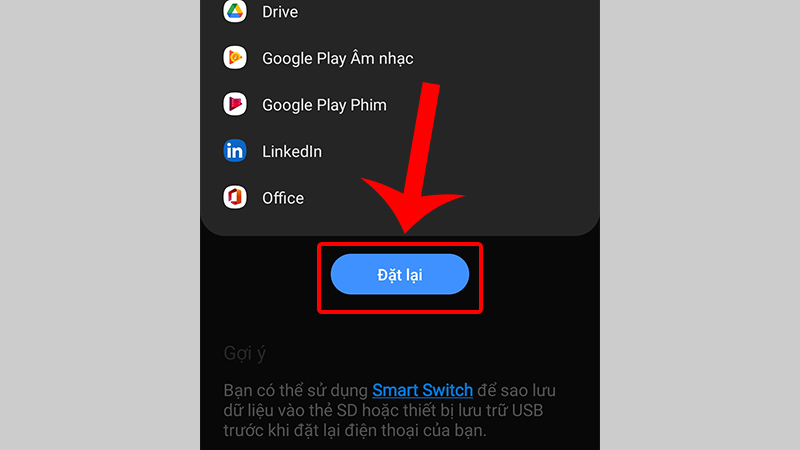 Nhấn Đặt lại và chọn Khôi phục cài đặt gốc
Nhấn Đặt lại và chọn Khôi phục cài đặt gốc
Bước 3: Nhấn Đặt lại.
 Nhấn Đặt lại
Nhấn Đặt lại
+ Mang đến trung tâm bảo hành
Nếu thực hiện những phương pháp trên mà điện thoại của bạn vẫn bị ám vàng thì bạn nên mang điện thoại của mình ra những trung tâm bảo hành và sửa chữa uy tín để được nhân viên kỹ thuật tư vấn và sửa chữa kịp thời.
Bạn có thể đến cửa hàng Thế Giới Di Động khi bạn mua sản phẩm ở đây và còn thời hạn bảo hành để nhờ hỗ trợ kỹ thuật.
 Mang đến trung tâm bảo hành
Mang đến trung tâm bảo hành
Một số mẫu điện thoại hiện đang kinh doanh tại Thế Giới Di Động
- Trả góp 0%
 Có Không
Có Không
Cám ơn bạn đã phản hồi

Xin lỗi bài viết chưa đáp ứng nhu cầu của bạn. Vấn đề bạn gặp phải là gì?
Đang làm gặp lỗi, không có trong hướng dẫn Đã làm nhưng không thành công Bài viết không đúng nhu cầu Bài viết đã cũ, thiếu thông tin GỬI 
- Share CrocoBlock key trọn đời Download Crocoblock Free
- Cung cấp tài khoản nghe nhạc đỉnh cao Tidal Hifi – chất lượng âm thanh Master cho anh em mê nhạc.
- Hướng dẫn tách ảnh ra khỏi nền bằng Photoshop – QuanTriMang.com
- 3 Cách Kết Nối Máy Tính Với iPhone ĐƠN GIẢN – HIỆU QUẢ
- Tạo tài khoản Duolingo, đăng ký tài khoản Duolingo học tiếng Anh
- Hiển thị tốc độ mạng trên taskbar Windows 10
- Cách tối ưu card màn hình Nvidia để chơi game mượt hơn, đã hơn – Thegioididong.com
Bài viết cùng chủ đề:
-
Mã GTA bất tử, bản vice city, 3, 4, 5
-
Chơi game ẩn trên Google – QuanTriMang.com
-
Gợi ý 8 phần mềm hiện file ẩn trong USB miễn phí tốt nhất – Fptshop.com.vn
-
Top 100 Pokemon mạnh nhất từ trước đến nay mọi thế hệ – nShop – Game Store powered by NintendoVN
-
Tải ảnh từ iCloud về iPhone bằng 3 cách đơn giản – Fptshop.com.vn
-
Hướng dẫn sử dụng iphone 4s cho người mới dùng toàn tập
-
Get Mass Video Blaster Pro 2.76 Full Modules Cracked Free Download
-
Vẽ đường cong trong cad, cách vẽ đường cong lượn sóng trong autocad
-
Hướng dẫn tạo profile Google Chrome từ A đến Z – Vi Tính Cường Phát
-
Cách tạo ghi chú trên màn hình desktop Windows 10 cực đơn giản – Thegioididong.com
-
Hữu Lộc tử nạn vì đỡ cho con – VnExpress Giải trí
-
Cửa xếp nhựa giá rẻ dùng cho nhà vệ sinh, nhà tắm | Lắp đặt tận nơi – Thế Giới Cửa
-
Review top 4 máy bắn vít DCA nổi bật, chất lượng nhất
-
2 bước thực hiện cuộc gọi video trên Facebook – QuanTriMang.com
-
Dễ dàng sửa lỗi máy tính desktop và laptop không lên màn hình
-
Cách thu hồi, lấy lại tin nhắn SMS lỡ gửi nhầm trên iPhone, Android – Thegioididong.com

 Có Không
Có Không 










